








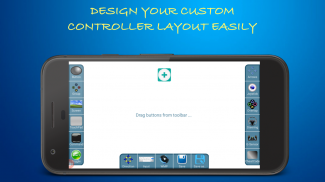

Controller-PC Remote & Gamepad

Beschrijving van Controller-PC Remote & Gamepad
App om pc op afstand te bedienen via wifi. U moet de PC Remote Controller Receiver op uw pc installeren.
WAARSCHUWING:
Sommige antivirusprogramma's kunnen het markeren als een virus, maar dat is het NIET, en het kan zijn dat u de toepassing expliciet moet toestaan. NIET downloaden als je het niet vertrouwt.
Download PC Controller Receiver Application Setup vanaf hier
https://github.com/Moboalien/Controller/raw/main/controller_pc_v18.zip
Download de draagbare versie van de PC Controller Receiver. (Gebruik alleen niet aanbevolen als de eerste niet werkt)
https://github.com/Moboalien/Controller/raw/main/controller_pc_v18_portable.zip
OPMERKING
: - Maak een
Wifi-hotspot vanaf uw smartphone
en sluit uw pc aan als u te maken krijgt met vertragingen of als de verbinding wordt verbroken omdat dit te wijten kan zijn aan zwakke wifi-signalen.
Kenmerken:
• Kan worden gebruikt om games te spelen met een Android-apparaat als
Joystick / Controller
.
• Ingebouwde controllers voor veel populaire games zoals
Counter Strike, GTA Sanandreas, Call of Duty, NFS Most Wanted
enz., die sterk kunnen worden aangepast.
• Gebruikers kunnen hun eigen
aangepaste joystick
maken en er toetsenbordtoetsen aan toewijzen.
•
Stuurbedieningen
kunnen
G-sensor/Wheel
gebruiken om de game-ervaring te verbeteren.
• Gebruik
Speed Gear
om de snelheid in racegames te beperken (experimenteel).
• Gebruik de Cheat-knop om
Cheatcode
in te voeren met een enkele klik.
• Hiermee kunnen Android-apparaten worden gebruikt als
Draadloos toetsenbord/muis
• Het kan ook worden gebruikt als
Touchscreen Display
van pc
• Gebruik de Command-knop om een
DOS-commando
uit te voeren met een enkele klik.
• Ingebouwde
Mediaspeler
Controllers.
•
Multiplayer-ondersteuning
(Er kunnen twee apparaten tegelijk worden aangesloten).
Advertentievrije versie:-
https://play.google.com/store/apps/details?id=com.moboalien.satyam.controller.paid
Hoe verbinding maken?
:
• Installeer de 'Receiver Application' op uw pc via de hierboven gegeven link en stel de sleutel voor verbinding in. Zorg ervoor dat u toegang tot het privénetwerk toestaat wanneer daarom wordt gevraagd door Firewall.
• Verbind uw Android-apparaat en pc met hetzelfde Wi-Fi-netwerk. U kunt een Wi-Fi-hotspot maken vanaf uw smartphone en uw pc verbinden. (Negeer deze stap als u al dezelfde wifi gebruikt)
• Open de app op uw smartphone en klik op een Controller die u wilt gebruiken. U gaat dan naar het scherm "Connect PC" als u nog geen verbinding heeft.
• Wacht tot het uw pc vindt en klik op het pictogram dat wordt weergegeven wanneer het uw pc vindt (zorg ervoor dat de app voor de pc-ontvanger op uw pc draait. Het draait op de achtergrond, controleer of het pictogram in het "Systeemvak" onderaan aanwezig is- rechterhoek van uw pc-scherm).
• Er wordt om de sleutel gevraagd die u in stap 1 hebt ingesteld.
• Nadat u de sleutel hebt ingevoerd, wordt u verbonden met uw pc.
• Als het uw pc niet kan vinden, klikt u op het pictogram 'Help' in de rechterbovenhoek van het scherm 'PC aansluiten' om mogelijke oplossingen te bekijken.
• Zie demovideo: https://youtu.be/xW4FqeemqHg?list=PLl-2bS8NUbhTi5h6PNbRY0212hP-k-UNM&t=698
Verbinding maken via datakabel
Verbind uw telefoon met de pc via een datakabel en schakel USB-tethering in op uw smartphone. Controleer vervolgens het IP-adres van uw pc dat overeenkomt met de tethered interface (het zou moeten zijn als 192.168.42.xxx) en typ het handmatig op het Connect-scherm.
Beperkingen
:
• Werkt mogelijk niet voor sommige games.
• Ontvanger alleen beschikbaar voor Microsoft Windows.
• De muismodus werkt mogelijk niet wanneer het systeem om UAC-toestemming vraagt. (Windows-beveiligingsfunctie)




























